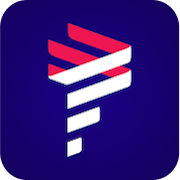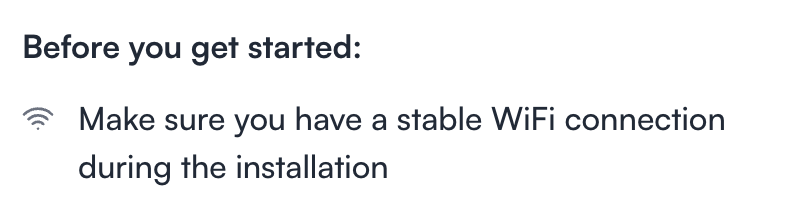Como instalar meu plano eSIM?
Se você já instalou seu eSIM e/ou perdeu seu eSIM e precisa de um substituto, entre em contato com o suporte para ajudá-lo a obter um novo.
Você só poderá instalar seu eSIM uma vez, e somente após ter sido atribuído um número eSIM e um código QR.
Dependendo da capacidade do seu dispositivo e se você tiver mais de um SIM atualmente no dispositivo, pode ser necessário desativar ou remover temporariamente um dos cartões SIM antes de tentar baixar o eSIM.
Quando você receber seu eSIM, receberá instruções sobre como instalá-lo, seja escaneando o código QR ou com instruções manuais. Abaixo estão as instruções repetidas. Observe que essas instruções funcionarão apenas com um eSIM válido e somente se seu dispositivo for capaz de suportar eSIMs (por favor, use este artigo para confirmar se seu dispositivo é capaz de suportar eSIMs).
Por favor, note: Em relação aos seguintes conjuntos de instruções, você precisará seguir apenas 1 conjunto. Por exemplo, se você estiver usando um iPhone e tiver sucesso com as instruções "Código QR do iPhone para Móvel", não há necessidade de usar as outras instruções do iPhone.
Os múltiplos conjuntos de instruções estão lá para fornecer alternativas quando a outra opção não está funcionando.
iPhone
Código QR do iPhone para Móvel
Verifique seu e-mail ou compartilhe seu código QR com outro dispositivo para escaneá-lo com a câmera do seu iPhone.
Abra a câmera do seu iPhone para escanear o código QR que você acabou de compartilhar.
Selecione Continuar para concluir a instalação.
Não funcionou? Tente Instalação Manual.
Código QR do iPhone para Desktop
Abra a câmera do iPhone onde você usará este plano.
Escaneie seu código QR com seu iPhone.
Selecione Continuar para concluir a instalação.
Não funcionou? Tente Instalação Manual.
iPhone Manual (Código de Ativação em vez de código QR)
Obtenha o Código SM-DP+ quando você se inscrever.
Se você não recebeu isso em suas instruções de instalação, entre em contato com o suporte e peça o código de ativação manual para seu eSIM.
Você verá o endereço completo do SM-DP+ que precisa copiar e colar para instalar seu plano eSIM em seu dispositivo iOS.
Ele terá uma aparência semelhante a "LPA:1$CUST-000-V4-PROD-GDSB.NET$87C9999EE724F9AB592AA6G6738E57BF7" -- observe que este não é seu código, mas deve ser usado apenas como um guia sobre como seu código se parecerá.
Abra as Configurações do seu iPhone e selecione Celular.
Selecione Adicionar plano celular.
Selecione Inserir detalhes manualmente na tela Adicionar plano de dados.
Copie e cole o endereço SM-DP+ ou o domínio SM-DP+ na tela Inserir código de ativação.
Usando "LPA:1$test.io$K2-20HZ4D-KV01RW" como exemplo, você colaria "test.io" aqui (o texto entre os dois $s).
Copie e cole o código de ativação na tela Inserir código de ativação.
Usando "LPA:1$test.io$K2-20HZ4D-KV01RW" como exemplo, você colaria "K2-20HZ4D-KV01RW" aqui (o texto após o 2º $).
Toque em Próximo para concluir a instalação.
Não funcionou? Tente Instalação com Código QR.
Android
Código QR do Android
Abra as Configurações do seu telefone e selecione Rede e internet
Selecione SIMs na tela Rede e internet
Toque em Baixar um SIM na tela Conectar à Rede Móvel
Selecione Próximo na tela Baixar seu SIM
Escaneie seu código QR na tela Escanear código QR da rede
Clique em Baixar quando o sistema solicitar o provedor
Toque em Configurações para ativar o plano quando o download estiver concluído
Por fim, clique em Sim para ativar o plano
Android Manual (Código de Ativação em vez de código QR)
Obtenha o Código do Provedor de Rede. Você verá o código de ativação completo que precisa copiar e colar para instalar seu plano em seu dispositivo Android.
Se você não recebeu isso em suas instruções de instalação, entre em contato com o suporte e peça o código de ativação manual para seu eSIM.
Ele terá uma aparência semelhante a "LPA:1$CUST-000-V4-PROD-GDSB.NET$87C9999EE724F9AB592AA6G6738E57BF7" -- observe que este não é seu código, mas deve ser usado apenas como um guia sobre como seu código se parecerá.
Abra as Configurações do seu telefone e selecione Rede e internet
Selecione SIMs na tela Rede e internet
Toque em Baixar um SIM na tela Conectar à Rede Móvel
Selecione Próximo na tela Baixar seu SIM
Clique em Precisa de ajuda? na tela Escanear código QR da rede
Selecione Inserir manualmente na tela Ajuda para adicionar uma rede
Cole o Código do Provedor de Rede completo na tela Adicionar provedor de rede
Toque em Continuar
Clique em Baixar quando o sistema solicitar o provedor
Toque em Configurações para ativar o plano quando o download estiver concluído
Por fim, clique em Sim para ativar o plano
Samsung
Código QR do Samsung para Móvel
Para instalar o plano, salve seu código QR na sua Galeria de fotos usando o botão Salvar Código QR.
Vá para as Configurações do seu telefone e selecione Conexões.
Selecione Gerenciador de cartão SIM na tela de Conexão.
Selecione Adicionar plano móvel na tela do gerenciador de SIM.
Selecione Escanear código QR do provedor na tela Adicionar plano móvel.
Toque no ícone de imagem para usar o código QR que você acabou de salvar na Galeria de fotos do seu dispositivo.
Selecione Plano Móvel para continuar com a instalação.
Selecione Telefone na tela Selecionar dispositivo.
Selecione Confirmar na tela Adicionar plano móvel para concluir a instalação.
Não funcionou? Tente Instalação Manual.
Código Samsung para Desktop
Abra a câmera do telefone Samsung onde você usará este plano.
Escaneie seu QR código com seu dispositivo Samsung.
Selecione Plano Móvel para continuar com a instalação.
Selecione Telefone na tela Selecionar dispositivo.
Selecione Confirmar na tela Adicionar plano móvel para concluir a instalação.
Não funcionou? Tente Instalação Manual.
Samsung Manual (Código de Ativação em vez de código QR)
Obtenha o código de ativação. Você verá o código de ativação completo que precisa copiar e colar para instalar seu plano em seu dispositivo Samsung.
Se você não recebeu isso em suas instruções de instalação, entre em contato com o suporte e peça o código de ativação manual para seu eSIM.
Ele terá uma aparência semelhante a "LPA:1$CUST-000-V4-PROD-GDSB.NET$87C9999EE724F9AB592AA6G6738E57BF7" -- observe que este não é seu código, mas deve ser usado apenas como um guia sobre como seu código se parecerá.
Abra Configurações e selecione Conexões.
Selecione Gerenciador de cartão SIM na tela de Conexão.
Selecione Adicionar plano móvel na tela do gerenciador de cartão SIM.
Selecione Escanear código QR do provedor na tela Adicionar plano móvel.
Selecione Inserir código em vez disso na tela Escanear código QR.
Cole o código de ativação completo na tela Adicionar usando código de ativação.
Clique no botão Conectar para finalizar.
Não funcionou? Tente Instalação com Código QR.
É muito possível que seu dispositivo tenha palavras ou títulos diferentes dos mencionados neste artigo. Essas coisas podem variar por idioma, dispositivo e localização. Este artigo deve ser usado como um guia geral.
Se você estiver tendo problemas para instalar seu eSIM, entre em contato com o suporte -- estamos aqui para ajudar!